Les liens hypertexte dansVisio sont différents de ceux des autres applicationsOffice. Dans Visio, vous affectez un lien hypertexte à une forme au lieu du texte.
N’importe quelle forme peut prendre un lien hypertexte ou plusieurs liens hypertexte. Les liens hypertexte peuvent être liés à une autre page ou forme du dessin actuel, à une page ou à une forme d’un autre dessin, à un document autre qu’un dessinVisio, à un site Web, à un site FTP ou à une adresse de messagerie.
Pour qu’un lien hypertexte ressemble à un lien texte traditionnel, consultez Émuler un lien hypertexte de texte ci-dessous.
Remarque : Avant de commencer, vérifiez que le dessin actuel et le fichier que vous liez ont tous deux été enregistrés.
Lien vers une page ou une forme dans un dessin Visio
-
Sélectionnez la forme que vous souhaitez lier.
-
Sous l’onglet Insertion , dans le groupe Liens , sélectionnez Lien hypertexte.
(Raccourci clavier : Ctrl+K)
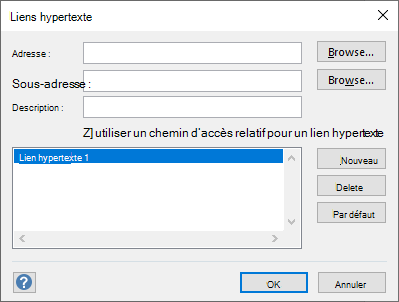
-
En regard de Adresse, cliquez sur Parcourir, puis sélectionnez le dessin auquel vous souhaitez établir un lien.
Remarque : Si vous souhaitez créer un lien vers une page dans le même dessin, laissez la section Adresse vide.
-
En regard de Sous-adresse, cliquez sur Parcourir, puis dans la boîte de dialogue Lien hypertexte , procédez comme suit :
-
Choisissez la page vers laquelle vous souhaitez créer un lien.
-
Si nécessaire, tapez le nom de la forme à lier.
Pour obtenir le nom de la forme, sous l’onglet Développeur , cliquez sur Nom de la forme. Si vous ne voyez pas l’onglet Développeur , vous pouvez l’ajouter au ruban. Pour plus d’informations, consultez Afficher l’onglet Développeur.
-
Vous avez la possibilité de faire de votre lien un lien hypertexte relatif, qui spécifie l’emplacement du fichier auquel vous êtes lié, par rapport à l’emplacement de votre dessin actuel. Si vous ne savez pas s’il faut utiliser un lien hypertexte relatif, ne sélectionnez pas l’option Utiliser le chemin relatif pour le lien hypertexte .
Lier une forme à un fichier sur votre ordinateur ou réseau
-
Sélectionnez la forme que vous souhaitez lier.
-
Sous l’onglet Insertion , dans le groupe Liens , sélectionnez Lien hypertexte (raccourci clavier : Ctrl+K).
-
En regard de Adresse, cliquez sur Parcourir, sur Fichier local, puis sélectionnez le fichier auquel vous souhaitez établir un lien.
Conseil : Si vous ne voyez pas le fichier souhaité, essayez de sélectionner un autre type de fichier dans la liste Fichiers de type .
Lier une forme à un site web
-
Sélectionnez la forme que vous souhaitez lier.
-
Sous l’onglet Insertion , dans le groupe Liens , sélectionnez Lien hypertexte (raccourci clavier : Ctrl+K).
-
En regard de Adresse, sélectionnez Parcourir, Adresse Internet, puis recherchez le site web vers lequel vous souhaitez établir un lien.
-
Pour créer un lien vers un signet spécifique sur une page Web, dans la zone Sous-adresse , tapez le nom du signet.
Si vous ne savez pas s’il faut utiliser un nom de signet, laissez la zone Sous-adresse vide.
-
Dans la zone Description , tapez un nom pour le lien hypertexte. Ce nom est utilisé comme nom de lien dans le menu contextuel de la forme.
-
Pour ajouter un autre lien hypertexte à cette même forme, cliquez sur Nouveau et tapez les informations relatives au nouveau lien.
Émuler un lien hypertexte de texte
Pour créer un lien hypertexte qui ressemble davantage à un lien hypertexte de texte traditionnel, utilisez une forme de zone de texte dans votre dessin :
-
Sélectionnez Insérer > zone de texte, puis dessinez la zone sur le canevas.
Un point d’insertion clignolant apparaît au centre de la zone, prêt à entrer du texte.
-
Tapez le texte que vous souhaitez afficher sous forme de lien.
-
Sélectionnez l’onglet Accueil , puis utilisez les options du groupe Police pour appliquer un style au texte comme vous le souhaitez.
-
Sous l’onglet Insertion , dans le groupe Liens , sélectionnez Lien.
-
Dans la boîte de dialogue Liens hypertexte , entrez l’adresse du lien dans la zone Adresse .
-
Dans la zone Description , entrez le texte approprié (similaire à celui que vous avez utilisé à l’étape 2).
Ce nom est utilisé comme nom de lien dans le menu contextuel de la forme quand quelqu’un clique avec le bouton droit sur la forme.
-
Cliquez sur OK.
Ouvrir un brouillon de message électronique à partir d’une forme
-
Sélectionnez la forme que vous souhaitez lier.
-
Sous l’onglet Insertion , dans le groupe Liens , sélectionnez Lien hypertexte (raccourci clavier : Ctrl+K).
-
Dans la zone de texte Adresse , tapez mailto : , puis ajoutez l’adresse e-mail du message électronique.
Suivre un lien hypertexte
-
Vérifiez qu’aucune forme de la page n’est sélectionnée.
-
Pointez sur la forme liée, appuyez sur Ctrl, puis cliquez sur .
(Si une autre forme est sélectionnée lorsque vous appuyez sur Ctrl+clic, le lien hypertexte n’est pas suivi. Au lieu de cela, la forme sur laquelle vous cliquez est ajoutée à la sélection avec la forme déjà sélectionnée.)
-
Vous pouvez également cliquer avec le bouton droit sur la forme, puis cliquer sur l’URL ou le nom du lien hypertexte (dans la zone Description ) dans le menu contextuel.
Remarque : Si vous avez enregistré le dessin en tant que page Web, ou si vous êtes en mode plein écran, cliquez simplement sur la forme pour suivre le lien.
Modifier ou supprimer un lien hypertexte
-
Sélectionnez la forme.
-
Dans l’onglet Insertion, cliquez sur Lien hypertexte.
(Raccourci clavier : appuyez sur Ctrl+K)
-
Pour modifier un lien hypertexte, sélectionnez le lien hypertexte dans la liste des liens hypertexte, apportez les modifications souhaitées dans les zones Adresse, Sous-adresse et Description , puis cliquez sur OK.
-
Pour supprimer un lien hypertexte, sélectionnez-le dans la liste des liens hypertexte, cliquez sur Supprimer, puis cliquez sur OK.
Vous pouvez ajouter un lien hypertexte à n’importe quelle forme. Le lien hypertexte peut être lié à une autre page du dessin actuel, à un site Web ou ouvrir un brouillon de message électronique.
Pour qu’un lien hypertexte ressemble à un lien texte traditionnel, utilisez Insérer > zone de texte, ajoutez le texte souhaité, puis suivez l’une des procédures suivantes.
Lien vers une page dans le même dessin Visio
-
Sélectionnez la forme que vous souhaitez lier.
-
Dans l’onglet Insertion, sélectionnez Lien.
-
Dans la zone Lien vers , sélectionnez Page dans ce fichier.
-
Sous Choisir la page, sélectionnez la page vers laquelle vous souhaitez créer un lien.
-
Si vous le souhaitez, cliquez sur Ajouter du texte d’affichage, puis entrez une description du lien hypertexte.
Lorsqu’une personne pointe vers la forme avec lien hypertexte, le texte affiché s’affiche dans une info-bulle.
-
Sélectionnez OK pour confirmer vos modifications.
Lier une forme à un site web
-
Sélectionnez la forme que vous souhaitez lier.
-
Dans l’onglet Insertion, sélectionnez Lien.
-
Dans la zone Lien vers , sélectionnez URL.
-
Sélectionnez Entrer l’URL, puis ajoutez l’adresse web (https://...) de la page web à lier.
-
Sélectionnez Ajouter un texte d’affichage, puis entrez une description du lien hypertexte.
Lorsqu’une personne pointe vers la forme avec lien hypertexte, le texte affiché s’affiche dans une info-bulle.
-
Sélectionnez OK pour confirmer vos modifications.
Ouvrir un brouillon de message électronique à partir d’une forme
-
Sélectionnez la forme que vous souhaitez lier.
-
Sous l’onglet Insertion, sélectionnez Email’adresse.
-
Sélectionnez Entrer l’adresse e-mail, puis ajoutez l’adresse d’un ou de plusieurs destinataires.
-
Utilisez une virgule pour séparer plusieurs adresses, comme illustré ici :
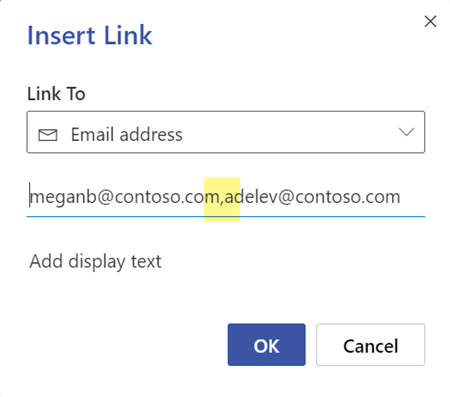
-
Pour définir une ligne Objet pour le message, ajoutez ?subject=Topic of message après l’adresse e-mail.
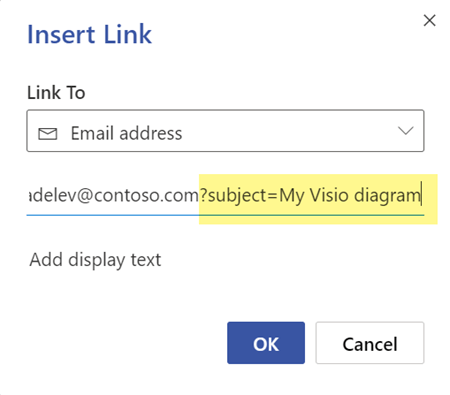
-
-
Sélectionnez Ajouter un texte d’affichage, puis entrez une description de ce qui se passe lorsque l’utilisateur clique sur le lien hypertexte, par exemple « Envoyer un e-mail à ... ».
Modifier ou supprimer un lien hypertexte
-
Sélectionnez la forme dont vous souhaitez modifier le lien hypertexte.
-
Dans l’onglet Insertion, sélectionnez Lien.
-
Révisez le lien selon vos besoins ou sélectionnez Supprimer si vous souhaitez supprimer entièrement le lien de la forme.
Suivre un lien hypertexte
-
Vérifiez qu’aucune forme de la page n’est sélectionnée.
-
Pointez sur la forme liée, appuyez sur Ctrl, puis cliquez sur .
(Si une autre forme est sélectionnée lorsque vous appuyez sur Ctrl+clic, le lien hypertexte n’est pas suivi. Au lieu de cela, la forme sur laquelle vous cliquez est ajoutée à la sélection avec la forme déjà sélectionnée.)










